Pour optimiser votre espace de travail, une configuration à trois écrans peut booster votre productivité, améliorer le multitâche et optimiser votre flux de travail global. Voici plus de 15 idées de configuration à trois écrans pour maximiser votre efficacité et votre confort.
1. La configuration de la vue panoramique
Classée parmi les 3 meilleures idées de configuration de moniteur, la configuration immersive organise trois moniteurs dans une disposition incurvée ou inclinée.

Il est parfait pour :
- Jeux : offre une expérience panoramique et enveloppante pour une vue totalement immersive.
- Trading d'actions : surveillez simultanément plusieurs graphiques, flux d'actualités et données financières.

Conseils pour une expérience optimale :
- Utilisez des moniteurs incurvés pour créer un champ de vision naturel et réduire la fatigue oculaire.
- Assurez-vous que votre carte graphique peut prendre en charge des résolutions élevées sur trois écrans.
2. La configuration de la centrale de productivité
Parmi les nombreuses idées de configuration à 3 moniteurs, celle-ci est la plus efficace, consistant à placer deux moniteurs horizontalement avec un troisième au-dessus.

Il est idéal pour :
- Travail à distance : utilisez l’écran supérieur pour la visioconférence et ceux du bas pour les tâches et les outils de collaboration.
- Travail créatif : concevez sur un écran tout en conservant les références et les palettes d'outils sur d'autres.

Conseils pour une expérience optimale :
- Utilisez un support d'écran pour économiser de l'espace sur le bureau et permettre des réglages faciles de l'écran.
- Alignez le moniteur supérieur légèrement incliné vers le bas pour un confort ergonomique.
3. La configuration asymétrique
Il s’agit de l’une des idées de configuration à 3 moniteurs les plus populaires, positionnant un moniteur en mode paysage avec deux moniteurs plus petits en mode portrait.

Il convient à :
- Codage et documentation : affichez les longs scripts de code verticalement tout en gardant votre espace de travail principal horizontal.
- Montage multimédia : utilisez un écran pour le montage, un autre pour les aperçus et le troisième pour la gestion des ressources.

Conseils pour une expérience optimale :
- Ajustez les angles de l’écran pour réduire l’éblouissement et optimiser la visibilité.
- Associez les résolutions et les taux de rafraîchissement pour un affichage fluide et cohérent.
4. La configuration du trio empilé
L'idée consiste à empiler trois moniteurs verticalement pour une disposition unique et compacte.

Idéal pour :
- Analyse des données : affichez de longues feuilles de calcul ou des tableaux de bord sans défilement constant.
- Gestion des médias sociaux : surveillez plusieurs flux et analyses sociaux en temps réel.

Conseils pour une expérience optimale :
- Assurez-vous que votre support de moniteur prend en charge l’empilage triple.
- Ajustez la mise à l'échelle des polices pour une meilleure lisibilité sur tous les moniteurs.
5. La configuration en L
Positionnez vos moniteurs en forme de L sur deux côtés adjacents de votre bureau pour créer l'une des idées de configuration de 3 moniteurs les plus uniques.

Idéal pour :
- Multitâche : séparez les tâches personnelles et professionnelles avec des écrans désignés.
- Projets créatifs : utilisez un côté pour le travail principal et l'autre pour les ressources et la communication.

Conseils pour une expérience optimale :
- Utilisez un bureau d’angle pour maximiser l’efficacité de l’espace.
- Synchronisez les paramètres de luminosité et de couleur pour une continuité visuelle.
6. La configuration hybride ultra-large
Combinez un moniteur ultra-large avec deux écrans standard pour un espace de travail étendu.

Parfait pour :
- Montage vidéo : utilisez l'ultra-large pour votre chronologie et les autres écrans pour les outils et les aperçus.
- Analyse financière : affichage de grands ensembles de données sur un écran ultra-large et informations complémentaires sur un écran latéral

Conseils pour une expérience optimale :
- Assurez un étalonnage cohérent sur tous les écrans.
- Utilisez des bras de moniteur pour un réglage facile et une meilleure ergonomie.
7. La configuration de l'intégration mobile
Intégrez un ordinateur portable comme troisième moniteur aux côtés de deux écrans fixes.

Idéal pour :
- Travail hybride : transition transparente entre les flux de travail mobiles et de bureau.
- Professionnels en déplacement : maintenez la cohérence, que ce soit au bureau ou en déplacement.

Conseils pour une expérience optimale :
- Utilisez un logiciel pour étendre et gérer vos écrans.
- Investissez dans un support pour ordinateur portable pour un meilleur alignement de l’écran.
8. Le centre de commande de streaming
Organisez vos moniteurs pour faciliter la création de contenu et la diffusion en direct.

Idéal pour :
- Streamers : utilisez un écran pour le gameplay, un autre pour surveiller le chat et un troisième pour le logiciel de diffusion.
- Créateurs de contenu : maintenez un engagement en temps réel tout en contrôlant votre flux et en gérant vos ressources.

Conseils pour une expérience optimale :
- Privilégiez les écrans à faible latence.
- Utilisez des raccourcis clavier personnalisables pour changer rapidement de contenu à l’écran.
9. La configuration à résolution mixte
Combinez des moniteurs avec différentes résolutions et tailles pour des tâches spécifiques.

Idéal pour :
- Travail de conception : visualisez des projets haute résolution tout en utilisant des écrans basse résolution pour références.
- Recherche : Conservez les documents sur un écran secondaire tout en travaillant sur un écran principal.

Conseils pour une expérience optimale :
- Faites correspondre les rapports hauteur/largeur pour éviter tout désalignement.
- Configurez la mise à l’échelle de l’affichage pour une transition visuelle transparente.
10. La configuration portrait double, paysage simple
Disposez deux moniteurs verticaux de chaque côté d’un écran horizontal central.

Idéal pour :
- Rédaction et édition : Conservez les documents de recherche ou les brouillons sur les écrans verticaux tout en travaillant sur le document principal au centre.
- Gestion des données : utilisez les écrans portrait pour obtenir des listes détaillées tout en effectuant des tâches principales sur le moniteur paysage.

Conseils pour une expérience optimale :
- Assurez des résolutions correspondantes pour des transitions fluides entre les écrans.
- Utilisez les bras de moniteur pour des réglages flexibles et un positionnement ergonomique.
11. La configuration double paysage et portrait simple
Disposez deux moniteurs paysage avec un moniteur portrait pour équilibrer le contenu large et haut.

Idéal pour :
- Rédaction et recherche : écrivez dans une vue large tout en référençant des documents verticaux.
- Retouche photo : modifiez des images sur un écran paysage tout en gérant les outils sur un écran portrait.

Conseils pour une expérience optimale :
- Faites correspondre les résolutions d'écran pour un meilleur flux de contenu.
- Gardez le moniteur portrait près du niveau des yeux.
12. La configuration du bras pivotant
Utilisez des bras pivotants réglables pour positionner les moniteurs précisément là où vous en avez besoin.

Parfait pour :
- Travail collaboratif : partagez facilement des écrans en faisant pivoter les écrans.
- Tâches dynamiques : ajustez les écrans pour qu'ils correspondent à différents flux de travail et angles.

Conseils pour une expérience optimale :
- Choisissez des bras avec un mouvement fluide et un support de poids.
- Assurez-vous que votre bureau peut supporter la charge supplémentaire.
13. La configuration du sandwich vertical
Placez un moniteur principal entre deux écrans verticaux pour des flux de travail spécialisés.

Idéal pour :
- Programmation : Centralisez l'IDE principal tout en utilisant des moniteurs secondaires pour la documentation et le débogage.
- Trading : surveillez les flux en direct sur des écrans verticaux tout en analysant les tendances horizontalement.

14. La configuration du moniteur flottant
Utilisez les bras de moniteur pour faire flotter les trois écrans pour un look aéré et moderne.

Parfait pour :
- Minimalistes : maximisez l’espace sur votre bureau et réduisez l’encombrement visuel.
- Travailleurs flexibles : ajustez facilement la hauteur et l'angle du moniteur pour différentes tâches.

Conseils pour une expérience optimale :
- Utilisez des bras à ressort à gaz pour un mouvement fluide.
- Assurez-vous que la gestion des câbles est intégrée dans les bras.
15. La configuration à triple courbure
Utilisez trois écrans incurvés pour un espace de travail vertical étendu.

Idéal pour :
- Rédaction et recherche : Lisez de longs documents et comparez facilement plusieurs sources.
- Gestion des médias sociaux : surveillez plusieurs flux sans défilement excessif.

Conseils pour une expérience optimale :
- Assurez-vous d'avoir des écrans haute résolution pour une meilleure lisibilité.
- Ajustez la mise à l'échelle du texte pour une meilleure visibilité.
16. La configuration du centre focalisé
Centrez l'écran principal avec deux moniteurs de support inclinés.

Idéal pour :
- Rédacteurs : Gardez l'espace de travail principal dégagé lorsque vous utilisez des moniteurs latéraux pour la recherche.
- Analystes de données : concentrez-vous sur un ensemble de données principal tout en suivant les métriques secondaires.

Conseils pour une expérience optimale :
- Utilisez des moniteurs à taux de rafraîchissement élevé pour une meilleure clarté.
- Optimisez la résolution du moniteur central pour un travail détaillé.
17. La configuration combinée courbée + plate
Combinez un moniteur central incurvé avec deux moniteurs latéraux plats.

Parfait pour :
- Montage multimédia : Vue large au centre et vues détaillées sur les côtés.
- Jeux + Travail : basculez entre le jeu immersif et les tâches de productivité.

Conseils pour une expérience optimale :
- Associez les profils de couleurs pour des visuels cohérents.
- Assurez des angles ergonomiques pour réduire la tension du cou.
Conclusion
Parmi les nombreuses idées d'installation à trois écrans, une configuration bien conçue peut améliorer la productivité, le confort et l'efficacité. En choisissant la configuration adaptée à vos besoins, vous pouvez transformer votre espace de travail en un véritable centre de productivité multitâche et de flux de travail fluide. Pour plus d'inspiration et de conseils d'experts, consultez le blog de Spacet et suivez-nous pour découvrir les derniers accessoires pour optimiser votre installation à trois écrans.
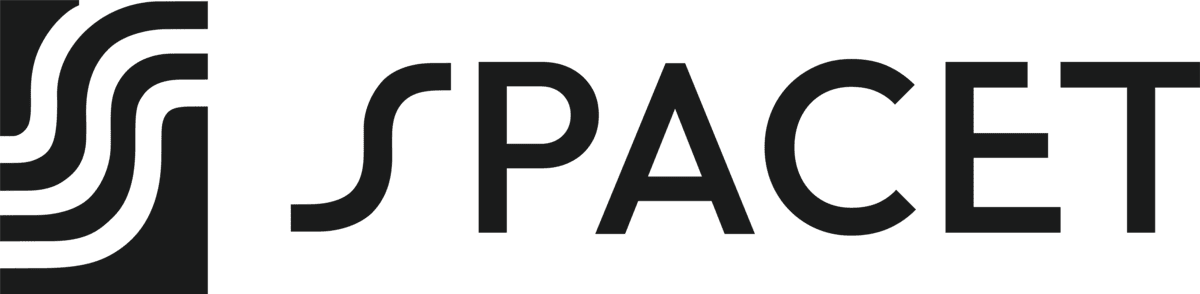





Share: